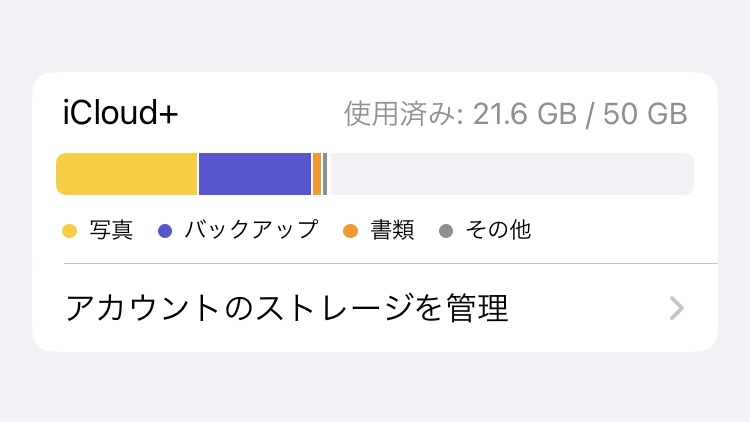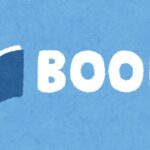iCloudストレージが写真でいっぱいの方は無料で使える「共有アルバム」がおすすめです。
共有アルバムはiCloudストレージを消費しません。
そのため、iPhoneの写真や動画を「共有アルバム」に移すことで、iCloudストレージの空き容量を増やすことができます。
100万件の写真や動画を無期限で保存できる非常に便利な機能なので、Apple製品を使っている方は知っておいて損はないと思います。
ぜひ参考にしてください。
iCloudの共有アルバムとは
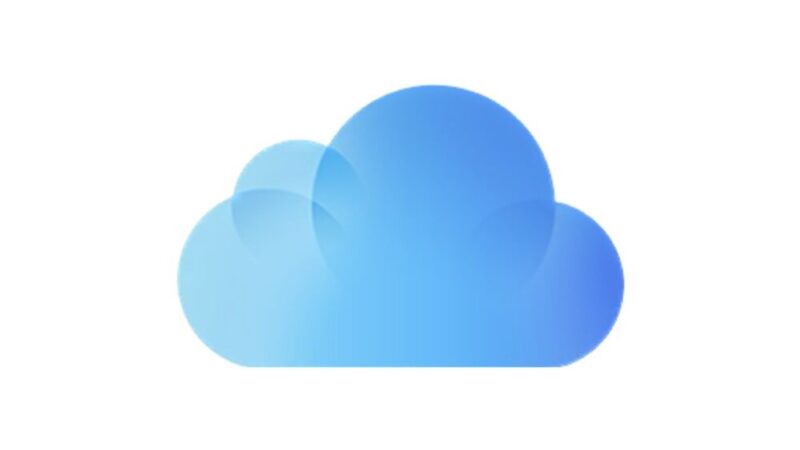
iCloudの共有アルバムは、複数の人が写真や動画を共有できる機能です。
家族や友人同士での共有に適していますが、一人で使っても何も問題はありません。
同一アカウントでログインしているiPad、iPod touch、Macなどのデバイス間だけで共有することもできます。
共有アルバムの特徴
メリット
- 無料で使える
- 複数のデバイスで使える
- 写真と動画どちらも保存できる
- 家族や友人と共有もできる
- iCloudのストレージを消費しない
- 保存期間の制限なし
- 保存できる上限は最大で100万
デメリット

- 写真は長辺が最大2048ピクセルに縮小される。(パノラマは5400ピクセルに縮小)
- ビデオは最大720pの画質に縮小される。最長15分まで保存可。
上記のようなデメリットは確かにありますが、ほとんど気にならないレベルだと思います。
以下はオリジナル画像と共有アルバムの画像を比較したものです。
どっちがオリジナル画像か言われないと、おそらく見分けがつかないと思います。
共有アルバムの使い方
共有アルバムを有効にする
まずは下記の手順で「共有アルバム」を使えるように設定します。
「設定」>「自分の名前」>「iCloud」>「写真」>「共有アルバム」をONにします。
共有アルバムを作成する方法
写真アプリを開いて下部メニューの「アルバム」をタップすると以下の画面に移ります。STEP1から順に進めてください。
- STEP1アルバム の左上「+」ボタン
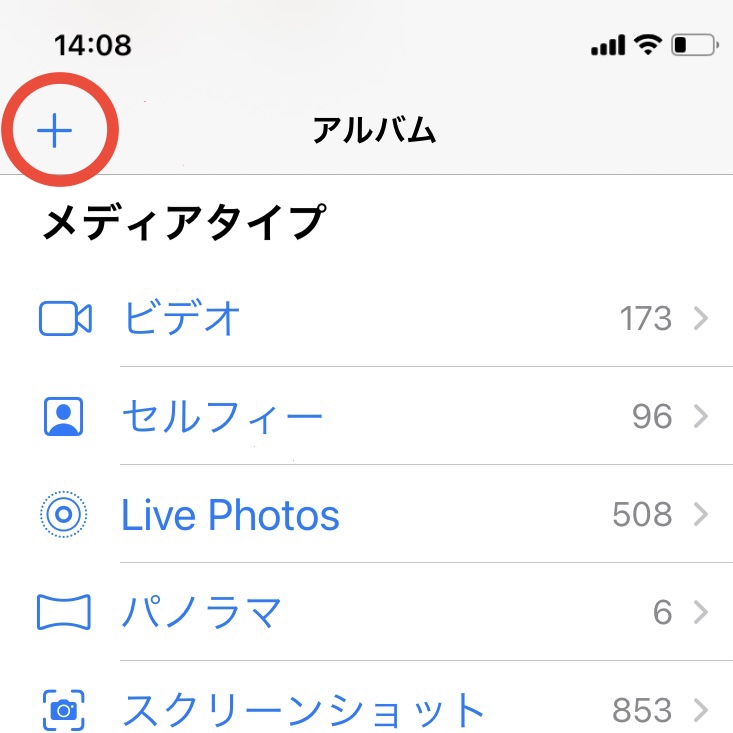
- STEP2「新規共有アルバム」
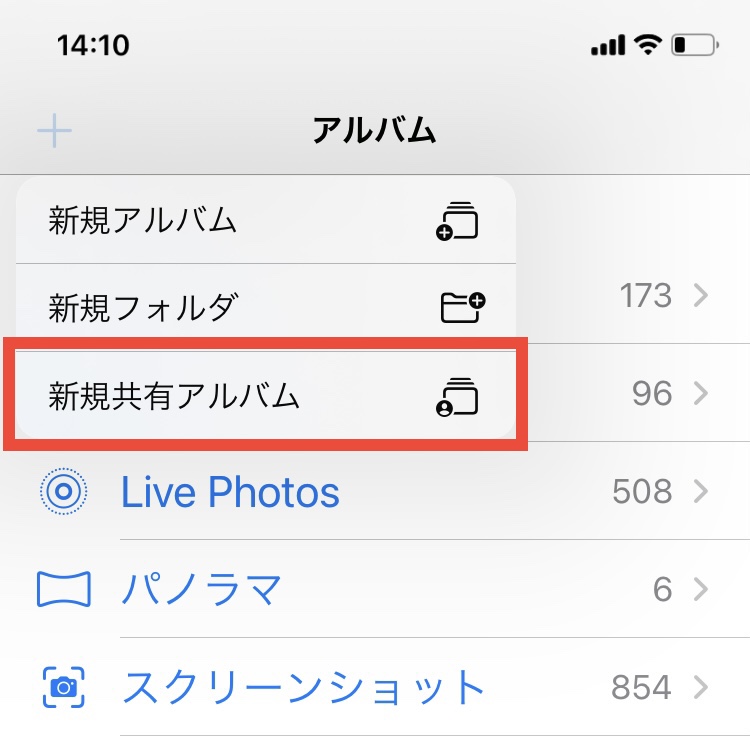
- STEP3名前を付けて「次へ」
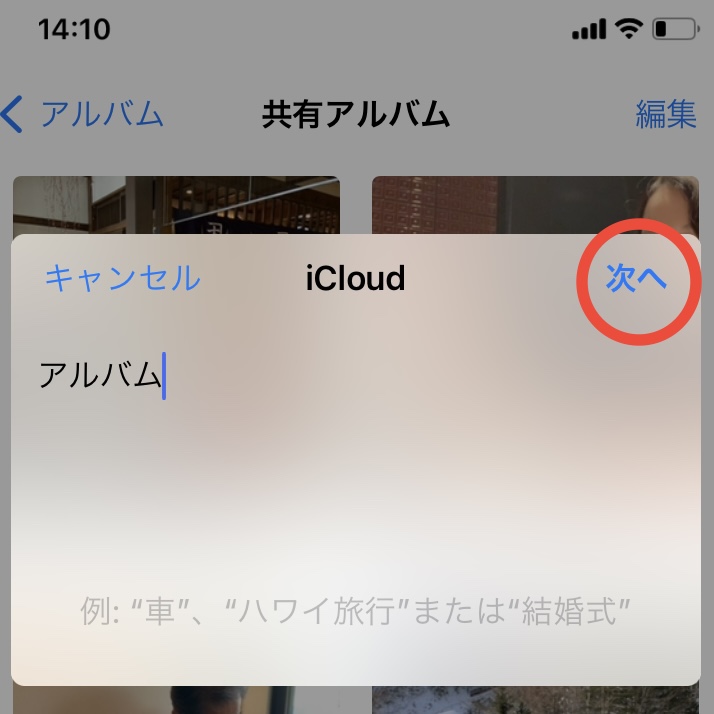
- STEP4「作成」を選択
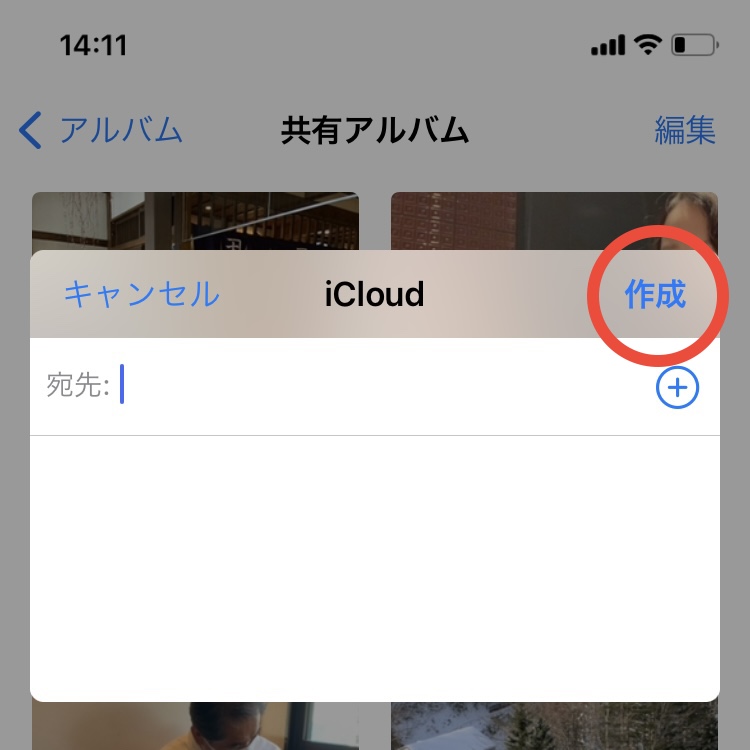
共有したい場合は「+」ボタンで招待する人を選択してください。個人で利用する場合は選択不要です。後からでも変更できるので、とりあえず「作成」で進めていいです。
写真やビデオを共有アルバムに追加する方法
- STEP1共有アルバムを開いて「+」ボタン
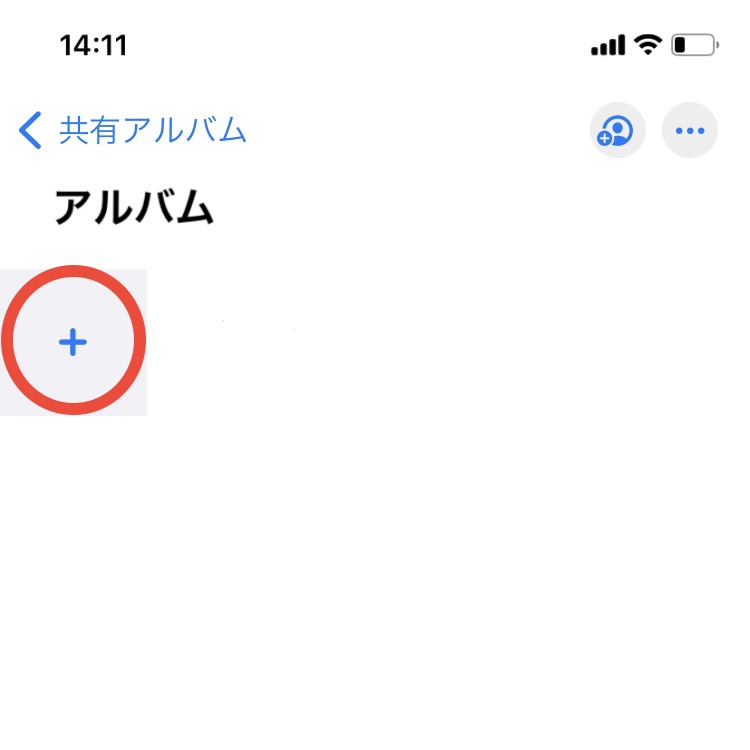
- STEP2写真や動画を選んで「追加」
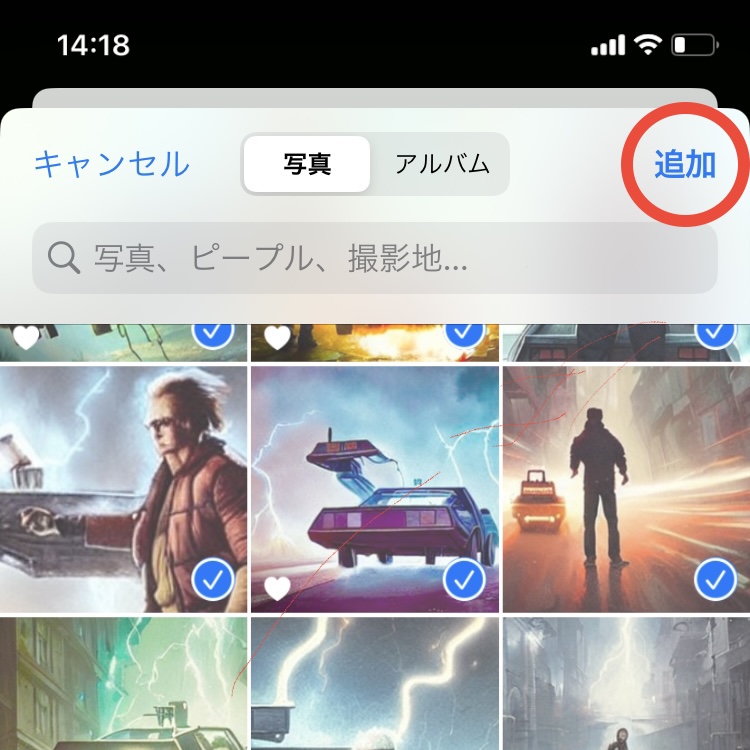
- STEP3「投稿」
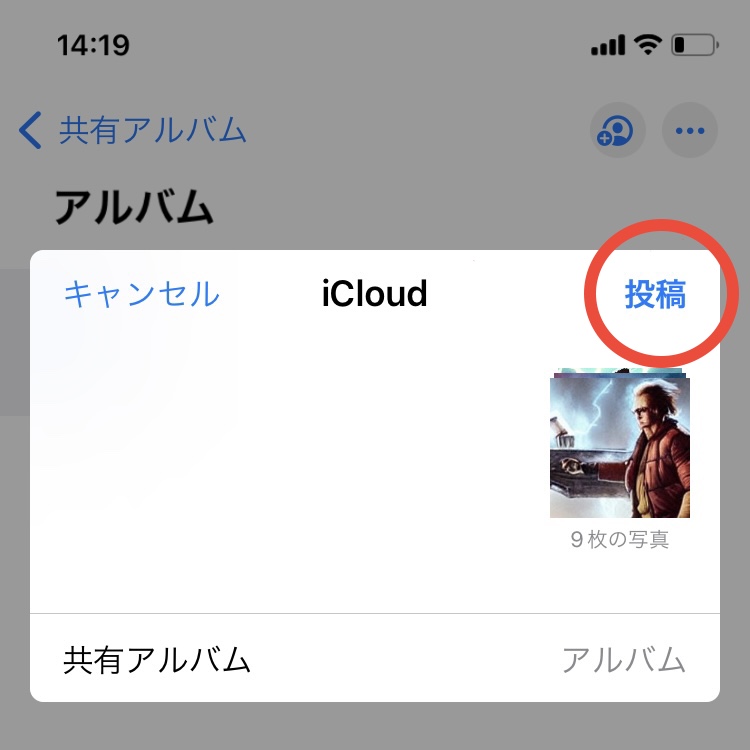
以上です。共有アルバムに写真と動画が保存できたと思います。
写真を選んでから保存先を「共有アルバム」に指定する方法もありますが、結果は同じなのでどちらでもいいです。
iPhoneの写真を消す
iCloudストレージの容量を減らすにはiPhoneの写真を消す必要があります。
念のため共有アルバムに写真がしっかりと保存できているか確認のうえ削除してください。
もし間違って削除したとしても30日間はゴミ箱に一時保存されるので復旧はできます。
■参考URL
iPhone、iPad、Mac の写真 App で共有アルバムを使う方法
https://support.apple.com/ja-jp/HT202786
マイフォトストリームと共有アルバムの制限
https://support.apple.com/ja-jp/HT202299
FAQ
- Q共有アルバムを削除するとどうなりますか?
- A
共有アルバムを削除すると、作成者と参加者全員のデバイスから自動的に削除され、公開Webサイトがある場合はWebからも削除されます。
また、共有アルバム内の写真も完全に削除されます。写真を残したい場合は、事前に保存しておく必要があります。
iCloudのストレージが写真でいっぱいになったときの解決方法 まとめ
iCloudの共有アルバムについて解説しました。
旅好きなので溜まりまくっていた写真をどうしたらいいのか苦心していたところ、この方法にたどり着きました。
調べてみると、かなり前から紹介している方がいるので、新しい機能ではないようですね。
非常に便利な機能なのでiCloudストレージが写真で埋まっている方は、ぜひ活用してください。